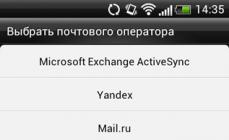Рассматриваются UEFI настройки для ASUS Z77 материнских плат на примере платы ASUS PZ77-V LE с процессором Ivy Bridge i7. Оптимальные параметры выбирались для некоторых сложных UEFI-настроек, которые позволяют получить успешный разгон без излишнего риска. Пользователь последовательно знакомится с основными понятиями разгона и осуществляет надежный и не экстремальный разгон процессора и памяти материнских плат ASUS Z77. Для простоты используется английский язык UEFI.
Пост прохладно принят на сайте оверклокеров. Это понятно, так как на этом сайте в основном бесшабашные безбашенные пользователи, занимающиеся экстремальным разгоном.
AI Overclock Tuner
Все действия, связанные с разгоном, осуществляются в меню AI Tweaker (UEFI Advanced Mode) установкой параметра AI Overclock Tuner в Manual (рис. 1).
BCLK/PEG Frequency
Параметр BCLK/PEG Frequency (далее BCLK) на рис. 1 становится доступным, если выбраны Ai Overclock TunerXMP или Ai Overclock TunerManual. Частота BCLK, равная 100 МГц, является базовой. Главный параметр разгона – частота ядра процессора, получается путем умножения этой частоты на параметр – множитель процессора. Конечная частота отображается в верхней левой части окна Ai Tweaker (на рис. 1 она равна 4,1 ГГц). Частота BCLK также регулирует частоту работы памяти, скорость шин и т.п.
Возможное увеличение этого параметра при разгоне невелико – большинство процессоров позволяют увеличивать эту частоту только до 105 МГц. Хотя есть отдельные образцы процессоров и материнских плат, для которых эта величина равна 107 МГц и более. При осторожном разгоне, с учетом того, что в будущем в компьютер будут устанавливаться дополнительные устройства, этот параметр рекомендуется оставить равным 100 МГц (рис. 1).
ASUS MultiCore Enhancement
Когда этот параметр включен (Enabled на рис. 1), то принимается политика ASUS для Turbo-режима. Если параметр выключен, то будет применяться политика Intel для Turbo-режима. Для всех конфигураций при разгоне рекомендуется включить этот параметр (Enabled). Выключение параметра может быть использовано, если вы хотите запустить процессор с использованием политики корпорации Intel, без разгона.
Turbo Ratio
В окне рис. 1 устанавливаем для этого параметра режим Manual. Переходя к меню Advanced...CPU Power Management Configuration (рис. 2) устанавливаем множитель 41.
-razgon-processora-i-pamyati-dlya-materinskih-plat-ASUS-s-processorom-i7-2.jpg)
Рис. 2
Возвращаемся к меню AI Tweaker и проверяем значение множителя (рис. 1).
Для очень осторожных пользователей можно порекомендовать начальное значение множителя, равное 40 или даже 39. Максимальное значение множителя для неэкстремального разгона обычно меньше 45.
Internal PLL Overvoltage
Увеличение (разгон) рабочего напряжения для внутренней фазовой автоматической подстройки частоты (ФАПЧ) позволяет повысить рабочую частоту ядра процессора. Выбор Auto будет автоматически включать этот параметр только при увеличении множителя ядра процессора сверх определенного порога.
Для хороших образцов процессоров этот параметр нужно оставить на Auto (рис. 1) при разгоне до множителя 45 (до частоты работы процессора 4,5 ГГц).
Отметим, что стабильность выхода из режима сна может быть затронута, при установке этого параметра в состояние включено (Enabled). Если обнаруживается, что ваш процессор не будет разгоняться до 4,5 ГГц без установки этого параметра в состояние Enabled, но при этом система не в состоянии выходить из режима сна, то единственный выбор – работа на более низкой частоте с множителем меньше 45. При экстремальном разгоне с множителями, равными или превышающими 45, рекомендуется установить Enabled. При осторожном разгоне выбираем Auto. (рис. 1).
CPU bus speed: DRAM speed ratio mode
Этот параметр можно оставить в состоянии Auto (рис. 1), чтобы применять в дальнейшем изменения при разгоне и настройке частоты памяти.
Memory Frequency
Этот параметр виден на рис. 3. С его помощью осуществляется выбор частоты работы памяти.
-razgon-processora-i-pamyati-dlya-materinskih-plat-ASUS-s-processorom-i7-3.jpg)
Рис. 3
Параметр Memory Frequency определяется частотой BCLK и параметром CPU bus speed:DRAM speed ratio mode. Частота памяти отображается и выбирается в выпадающем списке. Установленное значение можно проконтролировать в левом верхнем углу меню Ai Tweaker. Например, на рис. 1 видим, что частота работы памяти равна 1600 МГц.
Отметим, что процессоры Ivy Bridge имеют более широкий диапазон настроек частот памяти, чем предыдущее поколение процессоров Sandy Bridge. При разгоне памяти совместно с увеличением частоты BCLK можно осуществить более детальный контроль частоты шины памяти и получить максимально возможные (но возможно ненадежные) результаты при экстремальном разгоне.
Для надежного использования разгона рекомендуется поднимать частоту наборов памяти не более чем на 1 шаг относительно паспортной. Более высокая скорость работы памяти дает незначительный прирост производительности в большинстве программ. Кроме того, устойчивость системы при более высоких рабочих частотах памяти часто не может быть гарантирована для отдельных программ с интенсивным использованием процессора, а также при переходе в режим сна и обратно.
Рекомендуется также сделать выбор в пользу комплектов памяти, которые находятся в списке рекомендованных для выбранного процессора, если вы не хотите тратить время на настройку стабильной работы системы.
Рабочие частоты между 2400 МГц и 2600 МГц, по-видимому, являются оптимальными в сочетании с интенсивным охлаждением, как процессоров, так и модулей памяти. Более высокие скорости возможны также за счет уменьшения вторичных параметров – таймингов памяти.
При осторожном разгоне начинаем с разгона только процессора. Поэтому вначале рекомендуется установить паспортное значение частоты работы памяти, например, для комплекта планок памяти DDR3-1600 МГц устанавливаем 1600 МГц (рис. 3).
После разгона процессора можно попытаться поднять частоту памяти на 1 шаг. Если в стресс-тестах появятся ошибки, то можно увеличить тайминги, напряжение питания (например на 0,05 В), VCCSA на 0,05 В, но лучше вернуться к номинальной частоте.
EPU Power Saving Mode
Автоматическая система EPU разработана фирмой ASUS. Она регулирует частоту и напряжение элементов компьютера в целях экономии электроэнергии. Эта установка может быть включена только на паспортной рабочей частоте процессора. Для разгона этот параметр выключаем (Disabled) (рис. 3).
OC Tuner
Когда выбрано (OK), будет работать серия стресс-тестов во время Boot-процесса с целью автоматического разгона системы. Окончательный разгон будет меняться в зависимости от температуры системы и используемого комплекта памяти. Включать не рекомендуется, даже если вы не хотите вручную разогнать систему. Не трогаем этот пункт или выбираем cancel (рис. 3).
DRAM Timing Control
DRAM Timing Control – это установка таймингов памяти (рис. 4).
-razgon-processora-i-pamyati-dlya-materinskih-plat-ASUS-s-processorom-i7-4.jpg)
Рис. 4.
Все эти настройки нужно оставить равными паспортным значениям и на Auto, если вы хотите настроить систему для надежной работы. Основные тайминги должны быть установлены в соответствии с SPD модулей памяти.
-razgon-processora-i-pamyati-dlya-materinskih-plat-ASUS-s-processorom-i7-5.jpg)
Рис. 5
Большинство параметров на рис. 5 также оставляем в Auto.
MRC Fast Boot
Включите этот параметр (Enabled). При этом пропускается тестирование памяти во время процедуры перезагрузки системы. Время загрузки при этом уменьшается.
Отметим, что при использовании большего количества планок памяти и при высокой частоте модулей (2133 МГц и выше) отключение этой настройки может увеличить стабильность системы во время проведения разгона. Как только получим желаемую стабильность при разгоне, включаем этот параметр (рис. 5).
DRAM CLK Period
Определяет задержку контроллера памяти в сочетании с приложенной частоты памяти. Установка 5 дает лучшую общую производительность, хотя стабильность может ухудшиться. Установите лучше Auto (рис. 5).
CPU Power Management
Окно этого пункта меню приведено на рис. 6. Здесь проверяем множитель процессора (41 на рис. 6), обязательно включаем (Enabled) параметр энергосбережения EIST, а также устанавливаем при необходимости пороговые мощности процессоров (все последние упомянутые параметры установлены в Auto (рис. 6)).
Перейдя к пункту меню Advanced...CPU Power Management Configuration (рис. 2) устанавливаем параметр CPU C1E (энергосбережение) в Enabled, а остальные (включая параметры с C3, C6) в Auto.
-razgon-processora-i-pamyati-dlya-materinskih-plat-ASUS-s-processorom-i7-6.jpg)
Рис. 6
-razgon-processora-i-pamyati-dlya-materinskih-plat-ASUS-s-processorom-i7-7.jpg)
Рис. 7.
DIGI+ Power Control
CPU Load-Line Calibration
Сокращённое наименование этого параметра – LLC. При быстром переходе процессора в интенсивный режим работы с увеличенной мощностью потребления напряжение на нем скачкообразно уменьшается относительно стационарного состояния. Увеличенные значения LLC обуславливают увеличение напряжения питания процессора и уменьшают просадки напряжения питания процессора при скачкообразном росте потребляемой мощности. Установка параметра равным high (50%) считается оптимальным для режима 24/7, обеспечивая оптимальный баланс между ростом напряжения и просадкой напряжения питания. Некоторые пользователи предпочитают использовать более высокие значения LLC, хотя это будет воздействовать на просадку в меньшей степени. Устанавливаем high (рис. 7).
VRM Spread Spectrum
При включении этого параметра (рис. 7) включается расширенная модуляция сигналов VRM, чтобы уменьшить пик в спектре излучаемого шума и наводки в близлежащих цепях. Включение этого параметра следует использовать только на паспортных частотах, так как модуляция сигналов может ухудшить переходную характеристику блока питания и вызвать нестабильность напряжения питания. Устанавливаем Disabled (рис. 7).
Current Capability
Значение 100% на все эти параметры должны быть достаточно для разгона процессоров с использованием обычных методов охлаждения (рис. 7).
-razgon-processora-i-pamyati-dlya-materinskih-plat-ASUS-s-processorom-i7-8.jpg)
Рис. 8.
CPU Voltage
Есть два способа контролировать напряжения ядра процессора: Offset Mode (рис. 8) и Manual. Ручной режим обеспечивает всегда неизменяемый статический уровень напряжения на процессоре. Такой режим можно использовать кратковременно, при тестировании процессора. Режим Offset Mode позволяет процессору регулировать напряжение в зависимости от нагрузки и рабочей частоты. Режим Offset Mode предпочтителен для 24/7 систем, так как позволяет процессору снизить напряжение питания во время простоя компьютера, снижая потребляемую энергию и нагрев ядер.
Уровень напряжения питания будет увеличиваться при увеличении коэффициента умножения (множителя) для процессора. Поэтому лучше всего начать с низкого коэффициента умножения, равного 41х (или 39х) и подъема его на один шаг с проверкой на устойчивость при каждом подъеме.
Установите Offset Mode Sign в “+”, а CPU Offset Voltage в Auto. Загрузите процессор вычислениями с помощью программы LinX и проверьте с помощью CPU-Z напряжение процессора. Если уровень напряжения очень высок, то вы можете уменьшить напряжение путем применения отрицательного смещения в UEFI. Например, если наше полное напряжение питания при множителе 41х оказалась равным 1,35 В, то мы могли бы снизить его до 1,30 В, применяя отрицательное смещение с величиной 0,05 В.
Имейте в виду, что уменьшение примерно на 0,05 В будет использоваться также для напряжения холостого хода (с малой нагрузкой). Например, если с настройками по умолчанию напряжение холостого хода процессора (при множителе, равном 16x) является 1,05 В, то вычитая 0,05 В получим примерно 1,0 В напряжения холостого хода. Поэтому, если уменьшать напряжение, используя слишком большие значения CPU Offset Voltage, наступит момент, когда напряжение холостого хода будет таким малым, что приведет к сбоям в работе компьютера.
Если для надежности нужно добавить напряжение при полной нагрузке процессора, то используем “+” смещение и увеличение уровня напряжения. Отметим, что введенные как “+” так и “-” смещения не точно отрабатываются системой питания процессора. Шкалы соответствия нелинейные. Это одна из особенностей VID, заключающаяся в том, что она позволяет процессору просить разное напряжение в зависимости от рабочей частоты, тока и температуры. Например, при положительном CPU Offset Voltage 0,05 напряжение 1,35 В при нагрузке может увеличиваться только до 1,375 В.
Из изложенного следует, что для неэкстремального разгона для множителей, примерно равных 41, лучше всего установить Offset Mode Sign в “+” и оставить параметр CPU Offset Voltage в Auto. Для процессоров Ivy Bridge, ожидается, что большинство образцов смогут работать на частотах 4,1 ГГц с воздушным охлаждением.
Больший разгон возможен, хотя при полной загрузке процессора это приведет к повышению температуры процессора. Для контроля температуры запустите программу RealTemp.
DRAM Voltage
Устанавливаем напряжение на модулях памяти в соответствии с паспортными данными. Обычно это примерно 1,5 В. По умолчанию – Auto (рис. 8).
VCCSA Voltage
Параметр устанавливает напряжение для System Agent. Можно оставить на Auto для нашего разгона (рис. 8).
CPU PLL Voltage
Для нашего разгона – Auto (рис. 8). Обычные значения параметра находятся около 1,8 В. При увеличении этого напряжения можно увеличивать множитель процессора и увеличивать частоту работы памяти выше 2200 МГц, т.к. небольшое превышение напряжения относительно номинального может помочь стабильности системы.
PCH Voltage
Можно оставить значения по умолчанию (Auto) для небольшого разгона (рис. 8). На сегодняшний день не выявилось существенной связи между этим напряжением на чипе и другими напряжениями материнской платы.
-razgon-processora-i-pamyati-dlya-materinskih-plat-ASUS-s-processorom-i7-9.jpg)
Рис. 9
CPU Spread Spectrum
При включении опции (Enabled) осуществляется модуляция частоты ядра процессора, чтобы уменьшить величину пика в спектре излучаемого шума. Рекомендуется установить параметр в Disabled (рис. 9), т.к. при разгоне модуляция частоты может ухудшить стабильность системы.
Цикл наших обзоров системных плат нижнего ценового диапазона, в чью основу положен старший набор системной логики для процессоров Intel Haswell — Z87, выявил в них вполне пригодные для эксплуатации продукты. Однако общей чертой для каждого из них являлась плохая стабилизация питающего напряжения CPU. Является ли тому виной неспособность производителей организовать правильный подход при работе с ШИМ-контроллером ISL95820 , общего для каждого из них без исключения, — вопрос скорее риторический, но факты на лицо.
В этом обзоре мы рассмотрим подобную, самую дешёвую материнскую плату производства ASUSTeK Computer Inc. — Z87M-Plus. Продукция этой компании базируется на иных компонентах, перемаркированных производителем, но, по всей видимости, это изделия International Rectifier. Рассматривая новый модельный ряд компании в одном из первых обзоров можно было заметить, что самой простой является другая модель — ASUS Z87-K. Однако фактические розничные цены с того момента оказались неизменными для всех моделей, за исключением сегодняшнего участника тестирования. За него в отечественной рознице просят сумму, эквивалентную $125.
Помимо этого, именно Z87M-Plus является наиболее предпочтительной для энтузиастов с ограниченным бюджетом, поскольку обладает несколькими специфическими способностями — кнопкой MemOK! и переключателем состояний работы GPU Boost. Во всём остальном это самая обыкновенная плата, не отягощённая какими-то дополнительными контроллерами интерфейсов, но в то же самое время обладающая всем необходимым для построения современного мультимедийного компьютера.
Характеристики
| Модель | |
| Чипсет | Intel Z87 |
| Процессорный разъём | Socket 1150 |
| Процессоры | Xeon, Core i7, Core i5, Core i3, Pentium, Celeron (Haswell) |
| Память | 4 DIMM DDR3 SDRAM 1333/1600/1866*/2000*/2133*/2200*/2400*/2600*/2666*/2800*/2933*(OC), максимум 32 ГБ |
| Слоты PCI-E | 1 x PCI Express 3.0 x16 1 x PCI Express 2.0 x16@x4 2 x PCI Express 2.0 x1 |
| Слоты PCI | - |
| Встроенное видеоядро | Intel HD Graphics/4600/P4600 |
| Видеоразъёмы | HDMI, DVI-D, D-Sub |
| Количество подключаемых вентиляторов | 3x 4pin |
| Порты PS/2 | 1 (клавиатура/мышь) |
| Порты USB | 6 х 3.0 (4 разъёма на задней панели, Z87) 8 x 2.0 (2 разъёма на задней панели, Z87) |
| Serial ATA | 6 x SATA 6 Гбит/с (Z87) |
| RAID | 0, 1, 5, 10 (Z87) |
| Встроенный звук | Realtek ALC887 (7.1, HDA) |
| S/PDIF | Оптический, разъём на плате (выход) |
| Сетевые возможности | Realtek 8111GR (Gigabit Ethernet) |
| FireWire | - |
| LPT | - |
| COM | 1 (внутренний) |
| BIOS/UEFI | AMI UEFI |
| Форм-фактор | mATX |
| Размеры, мм | 244 x 213 |
| Дополнительные возможности | Возможность подключения TPM-модуля, поддержка AMD Quad-GPU CrossFireX, переключатель состояний GPU Boost, кнопка MemOK! |
Упаковка и комплектация
На тестирование плата попала в обычной белой коробке. Полноценная упаковка ничем особым удивить не сможет. На официальной странице продукта можно ознакомиться со всеми особенностями Z87M-Plus, на которые акцентирует внимание производитель для повышения привлекательности своих решений. Хочется отметить технологию USB BIOS Flashback. Этот механизм позволит в случае неприятностей с прошивкой обновить её без визита в сервисный центр.

Учитывая, что рассматриваемый продукт не является розничным экземпляром, то комплект поставки тоже отличается от привычного. Помимо платы в коробке находились:
- диск с драйверами и фирменным ПО;
- наклейка с логотипом компании;
- заглушка для корпуса, дополненная наклейкой в белых тонах с цветовым и символьным обозначением всех гнёзд;
- два кабеля SATA 6Gb/s, один из которых с Г-образным разъёмом на одном из концов.

Внешний вид
Отчасти благодаря упрощенному узлу стабилизации напряжения ЦП, размеры изделия оказались на добрых 3 см короче стандартного формата mATX. Кроме того, разделение шестнадцати линий PCI-E под нужды нескольких видеокарт не предусмотрено. Всего один коммутатор умеет переключать четыре линии из состава системной логики между тремя группами слотов: сконцентрировать всё их число на полноформатном гнезде, либо же оставить лишь две линии, перебросив остальные на обычные PCI-E x1.

Простота устройства сказывается и на его обратной стороне, где нет сторонних элементов, в частности, в области размещения усилительной пластины охладителя ЦП. Радиаторы на плате закреплены при помощи подпружиненных пластиковых защёлок.

Унификация производства приводит к использованию одинаковых элементов на разных устройствах; охладитель чипсета абсолютно такой же, как на прежде рассмотренной H87I-Plus, хорошо справляющийся со своими обязанностями. Четыре обыкновенных гнезда SATA заняли своё место в углу, а чуть выше них, в области размещения видеоускорителя, находятся ещё два продольного исполнения. Слоты под оперативную память оснащены защёлками лишь с одной стороны, что придаст комфорта при эксплуатации системы.

Штыревые разъёмы прочих интерфейсов привычно расположились вдоль нижней грани. Среди них нет ни одной колодки для подключения вентилятора; одна расположена в самом центре PCB. Сетевой и аудиоконтроллер являют собой базовые решения от Realtek — 8111GR и ALC887, техническая документация которых доступна лишь для партнёров компании.

Второй из двух вентиляторных разъёмов находится у верхней грани платы, рядом с процессорным. Все три имеют четырёхконтактное исполнение, а процессорный лишён датчика-идентификатора типа подключаемого устройства, равно как это было и на H87I-Plus. В противовес последнему, здесь находится любопытный переключатель GPU_BOOST. Забегая наперёд отмечу, что его роль равноценна TPU — одного из «интеллектуальных процессоров», включенных в состав старшего продукта — Z87-Plus . Иными словами, при его использовании активируются функции по автоматическому разгону всех компонентов системы, а не только графического модуля, входящего в состав процессоров Intel Haswell, как это подразумевает его именование. Одновременно рядом с ним загораются зеленый или оранжевый светодиод, в зависимости от положения переключателя, и — как следствие — используемого профиля.
NTMFS4937N и NTMFS4955N . ШИМ-контроллер ASP1253. В обзоре Vanguard B85 я уже делал предположение о его истинной сущности в лице IR3570A , сегодня ничего не меняется, ведь по сути весь преобразователь является полной копией рассмотренного тогда решения. Такая наследственность отрадна — в тот раз весь комплекс мероприятий по разгону был проведён без каких-либо нареканий. Сегодня возможен закономерный рост температуры в результате сокращения площади, отведенной под охлаждение элементов цепей.

Лишний раз хочется провести параллели между этими моделями: наполнение задней панели у них также весьма похоже, только здесь вместо DisplayPort находится S/PDIF. В целом — множество интерфейсных выходов образует полноценный набор для современного ПК.

Подводя итог отмечу, что рассмотрение дизайна самого простого продукта не вызывает решительно никаких замечаний. Ожидаемые упрощения на общую работоспособность системы никак повлиять не должны. Перейдём к рассмотрению программной составляющей.
Современные материнские платы ASUS с недавнего времени стали использовать новую версию BIOS . BIOS UEFI — переводиться как Унифицированный расширяемый интерфейс прошивки. BIOS UEFI отвечает за настройку и инициализацию устройств в момент включения ПК и обеспечивает им возможность обмена данными между собой и системой.
Рассмотрим основные достоинства UEFI BIOS:
- удобный и красивый графических интерфейс имеет 2 режима настройки: Режим EZ Mode
для не опытных пользователей, быстрая настройка и
Режим Advanced Mode
для продвинутых пользователей, позволяющий по максимуму использовать ресурсы компьютера
- стала возможна работа с жесткими дисками больше 2,2 терабайт
- 64 разрядная операционная система с новым BIOS UEFI стала грузиться гораздо быстрее
- удобный выбор загрузчика
- наглядный мониторинг температурных датчиков компьютера
- Высокая защита от загрузочных вирусов
- Гибкое переключение между графическими подсистемами , уникальная технология LucidLogix Virtu позволяет автоматически переключатся между встроенным графическим ядром и внешней видеокартой. Т.е. при работе с текстом внешняя видеокарта входит в спящих режим и потребляет минимум энергии и ресурсов, но как только мы запускаем к примеру игру то автоматически включается внешняя видеокарта.
- Быстрое перекодирование видео —
Intel® Quick Sync Video
, современные материнские платы ASUS
поддерживают аппаратное ускорение на встроенном графическом ядре
- Технология Intel Smart Response — ускоряет дисковую подсистему за счет кэширования информации на встроенном твердотельном диске небольшой емкости откуда потом информация поступает на основной жесткий диск. При этом снижается энергопотребление.
- Интеллектуальные чипы второго поколения с системой питания DIGI+, цифровой контроллер обрабатывает сигналы без цифроаналоговых преобразований, тем самым уменьшает задержки. Интеллектуальные чипы за счет использования силовых транзисторов и двойных драйверов, и распределения нагрузки улучшают охлаждение.
- TPU — с помощью функции Auto Tuning, GPU Boost и TurboV чип на материнской плате разгоняет процессор, простым переключением режима работы функций TPU
- Технология ASUS GPU Boost — с помощью удобного и понятного интерфейса, можно разогнать встроенное графическое ядро.
- BT GO — эта технология дает возможность подключать всевозможные Bluetooth устройства без использования дополнительного оборудования
- Полноценная поддержка USB 3.0
- Поддержка SATA 6 Гбит/с
- Современные разъем LGA1155 позволяет устанавливать процессоры Core i7, i5 и i3
Подробную настройку UEFI BIOS по каждому производителю материнских плат рассмотрим в другой статье. Сейчас мы рассмотрим как провести начальную установку и повысить производительность.
Начальная настройка ASUS UEFI BIOS
Включаем компьютер, и во время загрузки нажимаем F2, откроется окно настроек BIOS UEFI. Меняем язык на русский. Выберем режим максимальной производительности. это значок спидометра с красным огнем, сохраняемся и выходим. Для перехода в расширенный режим нажимаем Exit/ Advanced Mode
Начальная настройка MSI UEFI BIOS
Аналогично, включаем комп, нажимаем F2, появляется окно BIOS UEFI. Меняем язык по желанию, включаем режим oc green mode .
oc green mode- Автоматический разгон, увеличивающий производительность за 1 секунду.

Asus P8Z77-V LX
P8Z77-V LX дешевле ASRock примерно на $5. Эта модель даёт пользователям доступ к легендарной структуре поддержки Asus, включая частые обновления прошивки в течение долгого времени после того, как модель будет снята с производства. Однако за более низкую цену придётся распрощаться с некоторыми опциями. Например, на задней панели есть только два порта USB 3.0 и три аналоговых аудиоразъёма.
В бюджетных компьютерах обычно используются старые аналоговые аудиосистемы и трёх разъёмов достаточно для конфигурации 5.1. Для восьмиканального вывода Asus полагается на разъём на передней панели, хотя большинство пользователей используют их для гарнитур.
К тому же отсутствуют переключатели PCIe 3.0, которые необходимы для режима x8/x8 на двух слотах x16. Вместо этого пользователи получат один заблокированный слот на 16 линий и второй заблокированный на четыре линии PCIe 2.0 через Z77 PCH. Такая конфигурация позволяет установить две видеокарты в CrossFire, но про SLI придется забыть. Любителям конфигураций из нескольких карт от Nvidia больше подойдёт более богатая по оснащению модель P8Z77-V LK, но она стоила больше $160, когда мы отбирали платы для тестирования.

Asus не снабдила плату столь любимыми у энтузиастов кнопками питания и сброса, хотя другие поставщики добавляют их для облегчения процесса тестирования. Однако когда плата установлена в корпус с собственными внешними кнопками, проку от них никакого. Также на плате отсутствует диагностический дисплей. Asus полагает, что показатели менее информативных светодиодных индикаторов легче считывать.
Функции Asus MemOK и GPU Boost связаны с двумя переключателями вдоль переднего края материнской платы P8Z77-V LX, многие сборщики посчитают такое решение полезным. MemOK временно понижает частоту плохо сконфигурированной памяти, что обеспечит доступ в UEFI, где вы сможете вручную настроить проблемные параметры. А GPU Boost разгоняет встроенные в процессоры Intel LGA 1155 графические движки HD Graphics.
Мы всегда пытаемся найти недостатки в компоновке платы, и единственное, что мы нашли в Asus P8Z77-V LX, – это разъёмы для вентиляторов, которые находятся слишком далеко от передней панели корпуса. Хотя этот недостаток несущественен, поскольку многие корпуса поставляются с четырёхконтактными штекерами питания Molex. Asus даже перемещает аудио разъём для передней панели не несколько сантиметров вперёд от угла, где он обычно размещается, что полностью решает проблему коротких кабелей. Браво!

Двух кабелей SATA достаточно для любой простой системы. В комплекте с P8Z77-V LX нет моста SLI, потому как плата ее не поддерживает.
Приложения Asus P8Z77-V LX
В комплекте с P8Z77-V LX вы найдёте небольшой набор различных программ. Среди них Google Toolbar для Internet Explorer, Google Chrome, Adobe Reader X и шестидесятидневная пробная версия Norton Internet Security. Все они устанавливаются по умолчанию с помощью функции Asus "InstAll". К счастью, опцию "InstAll" можно выключить по время установки драйверов, в противном случае вам придётся терпеть раздражающие напоминание Norton о регистрации/обновлении.

В комплект Asus входит приложение USB Turbo Mode. В отличие от конкурентов, компания добавила поддержку UASP. Наше недавнее исследование этой технологии показало, что некоторые устройства USB 3.0 уже поддерживают USB Attached SCSI Protocol. Но пока только Asus решила добавить утилиту по его активации и настройке.




Asus по-прежнему зовёт эту сильно обновлённую утилиту PC Probe II, хотя сегодняшняя версия гораздо более универсальная и продвинутая, чем предыдущие. Мы нашли показатели напряжения, температуры и скорости вращения вентиляторов, хотя менее важных показателей напряжения для CSA и DIMM всё ещё нет.
Любители мониторингового ПО от Asus должны определится с одним моментом перед установкой, поскольку наша копия этого ПО удалилась не на 100%. Оставшиеся от программы модули проблем с последующей установкой этого же ПО не вызвали, однако они мешали установке конкурирующих утилит для мониторинга.




Кроме показаний значений в реальном времени Asus Sensor Recorder может формировать таблицы данных, которые потом можно просматривать в виде графиков в PC Probe II.

Asus Fan Expert позволяет пользователям модифицировать автоматические профили вентиляторов на P8Z77-V LX для всех трёх четырёхконтактных разъёмов платы.


Утилита Asus EPU имеет несколько профилей энергосбережения, два из них можно настроить самостоятельно. Мы смогли сэкономить приблизительно 2 Вт в простое по сравнению настройками операционной системы.




P8Z77-V LX также включает программу Asus Network iControl, с которой вы можете изменить приоритеты пакетов в пользу, например, чувствительных к задержкам онлайн-игр.

Некоторые люди делают резервную копию почты размером 2 Гбайт и больше, но загружать такой объем контента не всегда удобно. Asus предоставляет web-хранилище на 2 Гбайт бесплатно. Вы можете получить до 10 Гбайт, приглашая других, или 1 Гбайт подписавшись на другой сервис Asus. Программа WebStorage предназначена для синхронизации и резервного копирования любых пользовательских данных и файлов.
Разгон с помощью Asus TurboV
В дополнение к опциям ручного разгона, Asus TurboV предлагает менее "продвинутым" пользователям воспользоваться впечатляющими способностями платы P8Z77-V LX через утилиту автоматической настройки. Программа достигла стабильной частоты 4,22 ГГц при напряжении 1,216 В используя схему разгона "Fast", и 4,84 ГГц при 1,456 В при параметре "Extreme".

Наибольшая проблема профиля Extreme – слишком высокое напряжение для CPU . У этих процессоров есть недостаток в интерфейсе, который не позволяет даже лучшим кулерам удерживать температуру на умеренных уровнях напряжения, а параметр 1,456 В значительно выше 1,30 В, который мы рекомендуем как комфортный и безопасный предел, обеспечивающий длительную работу. При таком напряжении немного побаиваясь, что процессор "сгорит", мы запустили Prime95 и наблюдали, как механизм термозащиты Intel включил троттлинг уже через 20 секунд.

Хотя функцию Auto-Tuning утилиты TurboV предполагалось адресовать менее опытным оверклокерам, она, к сожалению, устанавливает слишком высокое напряжение, от которого нет пользы из-за троттлинга, работу которого неопытные пользователи могут и не заметить. Поэтому ручная настройка нам кажется более безопасной.
Меняя настройки самостоятельно, мы смогли достигнуть такого же уровня разгона используя TurboV, как и с UEFI Asus, и, как выяснилось, некоторые "хардкорные" оверклокеры найдут программу TurboV весьма полезной для изменения напряжения и тактовой частоты "на лету" при условии наличия эффективной системы охлаждения.
Ниже на скриншоте бегунки переведены в максимальное положение для демонстрации пределов настройки TurboV, однако на таких настройках мы не работали. Режим "Advanced Mode" добавляет к базовым настройкам напряжения опции CSA, PLL и PCH.

Хотя мы не думаем, что многие пользователи будут разгонять встроенное графическое ядро процессора , Asus предоставляет возможность настройки его частоты и напряжения в TurboV GPU Boost.

Отдельное меню обеспечивает выбор коэффициента умножения ядер CPU для двух режимов: синхронном и в зависимости от нагрузки. Хотя на изображении слайдер находится на максимуме, множитель 63x мы в тестировании не использовали.
Asus P8Z77-V LX UEFI
Возможно, больше всего на репутацию Asus повлияла функциональная и лёгкая в использовании прошивка. P8Z77-V LX продолжает эту традицию, предоставляя функции, характерные для более дорогих материнских плат компании.
У параметра Ai Overclock Tuner есть только варианты "XMP" и "Manual". Настройки CPU между этими режимами практически не отличаются, поскольку пользователи XMP, скорее всего, займутся ими в первую очередь. Но надо помнить, что переключение из XMP в Manual приведет к их сбросу.

Хотя вариант 47 x 100 МГц был нестабилен при напряжении ядра 1,25 В, конфигурация 46 x 102,2 МГц дала нам частоту процессора 4,7 ГГц. Скорее всего, режим 47 x 100 не работал из-за того, что Asus вместо 100 МГц на самом деле выдает 100,3 МГц, и получается 4,71 ГГц.


Чтобы получить 1,25 В под нагрузкой необходима комбинация напряжения 1,245 В в UEFI и более высокого значения "load line calibration". Напряжение памяти 1,65 В не было нами выставлено вручную, оно было взято из XMP Profile 1.



P8Z77-V LX включает настройку первичных, вторичных и третичных таймингов, что весьма примечательно для бюджетных системных плат, ориентированных на энтузиастов.

В зависимости от других настроек, множитель может быть заблокирован в главном меню Ai Tweaker. Фиксированный коэффициент можно настроить в подменю CPU Power Management.

Настройка Ultra High параметра CPU Load-Line Calibration даёт разогнанному ядру нашего процессора желаемые 1,25 В при нагрузке. Мы пробовали другие настройки напряжения ядра и Load-Line Calibration и выяснили, что эти больше всего соответствуют целевым. Подменю Digi+ VRM также содержит настройки и регулировки напряжения.

|
|||
|
| |||